欢迎使用Small PDF转换成WORD转换器,这里为您提供SmallPDF转换器最新资讯以及SmallPDF转换器 相关基础教程、使用技巧、软件相关知识、软件激活、升级及常见问题等帮助。
发布时间:2024-12-09 09:55:11
在当前的数字时代,信息的多样化和便捷传播成为发展趋势。图像数据作为一种重要的信息载体,其应用范围日益广泛。然而,不同格式之间的数据转换仍然是一个常见需求。将图像转换为PDF格式,便于信息的共享、存储和安全性保障,得到了广泛的应用。那么,多张图片怎么批量转为PDF文件呢?请不要担心,下面就来分享六个快捷且方便的转换方法,一起来看下吧。

一、选择专业软件
无论是合同扫描存档、学术论文发布,还是电子书籍制作,图像到PDF的转换都成为不可或缺的一部分。传统的打印和扫描方式较为耗时且成本较高,而现代技术的革新为我们带来了更便捷高效的解决方案。因此,如果您对于转换的质量要求比较高,建议您现状选择一些专业软件来完成,例如:当前效果更佳以及简单有效的“SmallPDFer”这款。
具体转换操作:
步骤1、首先,确保你已经下载并成功安装了“SmallPDFer”软件,安装完成后启动该软件,在主界面点击“文件转PDF”功能,并且直接在下拉菜单中找到“图片转PDF”的功能选项。接下来,需要将需要转换的图片导入到软件中,可以点击左上角的“添加文件”按钮,选择要导入的文件,或者点击“添加目录”按钮直接导入整个文件夹中的文件。
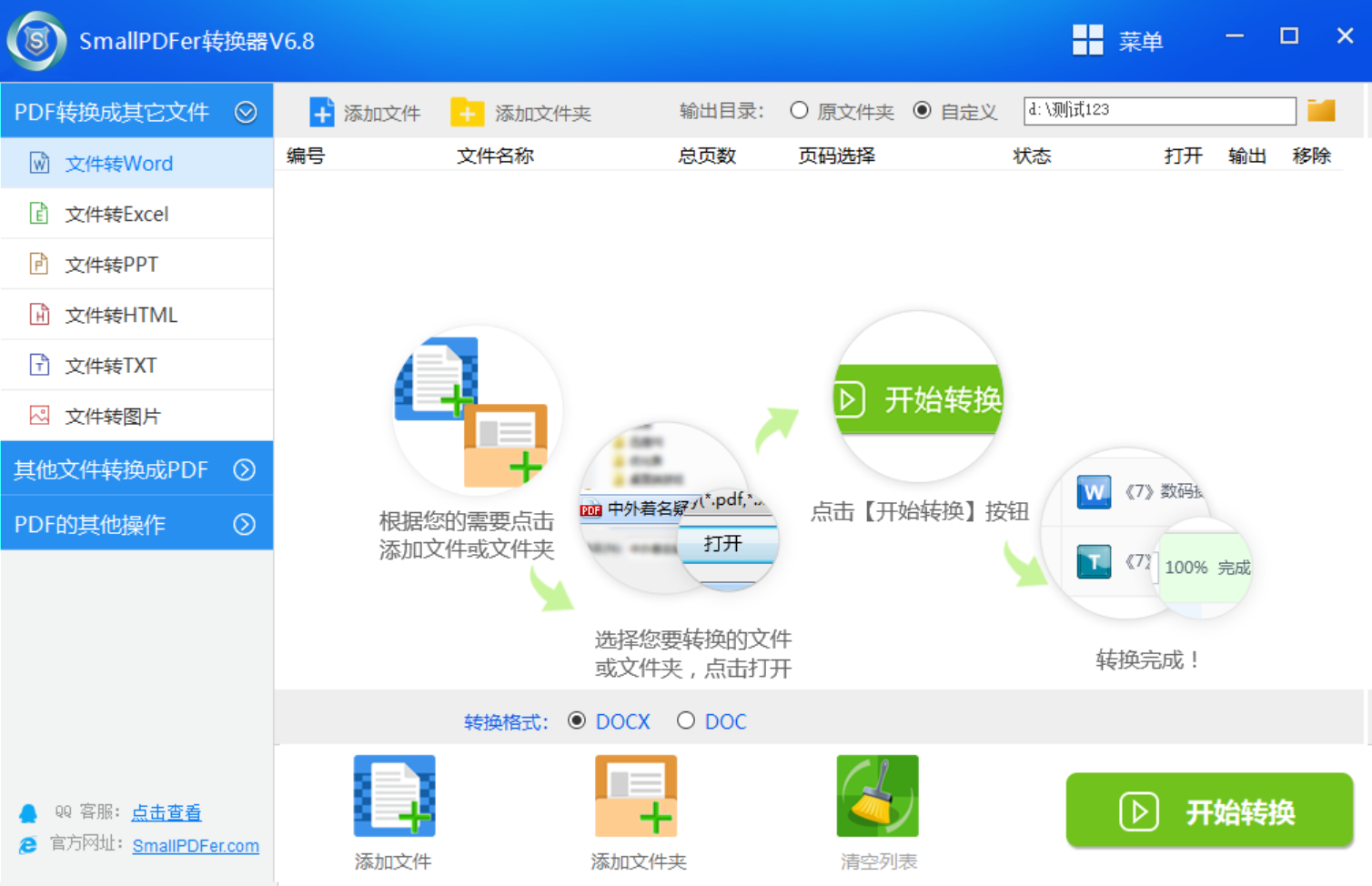
步骤2、为了方便查看转换后的PDF文件,你可以设置输出目录,指定一个文件夹用于保存文件。设置完成后,点击“开始转换”按钮,启动转换程序。转换完成后,软件将会自动打开输出目录,在其中你将找到已成功转换的PDF文件,这标志着图片已成功转换为PDF文件。并且,可以在设置的目录下查看具体的转换效果了。
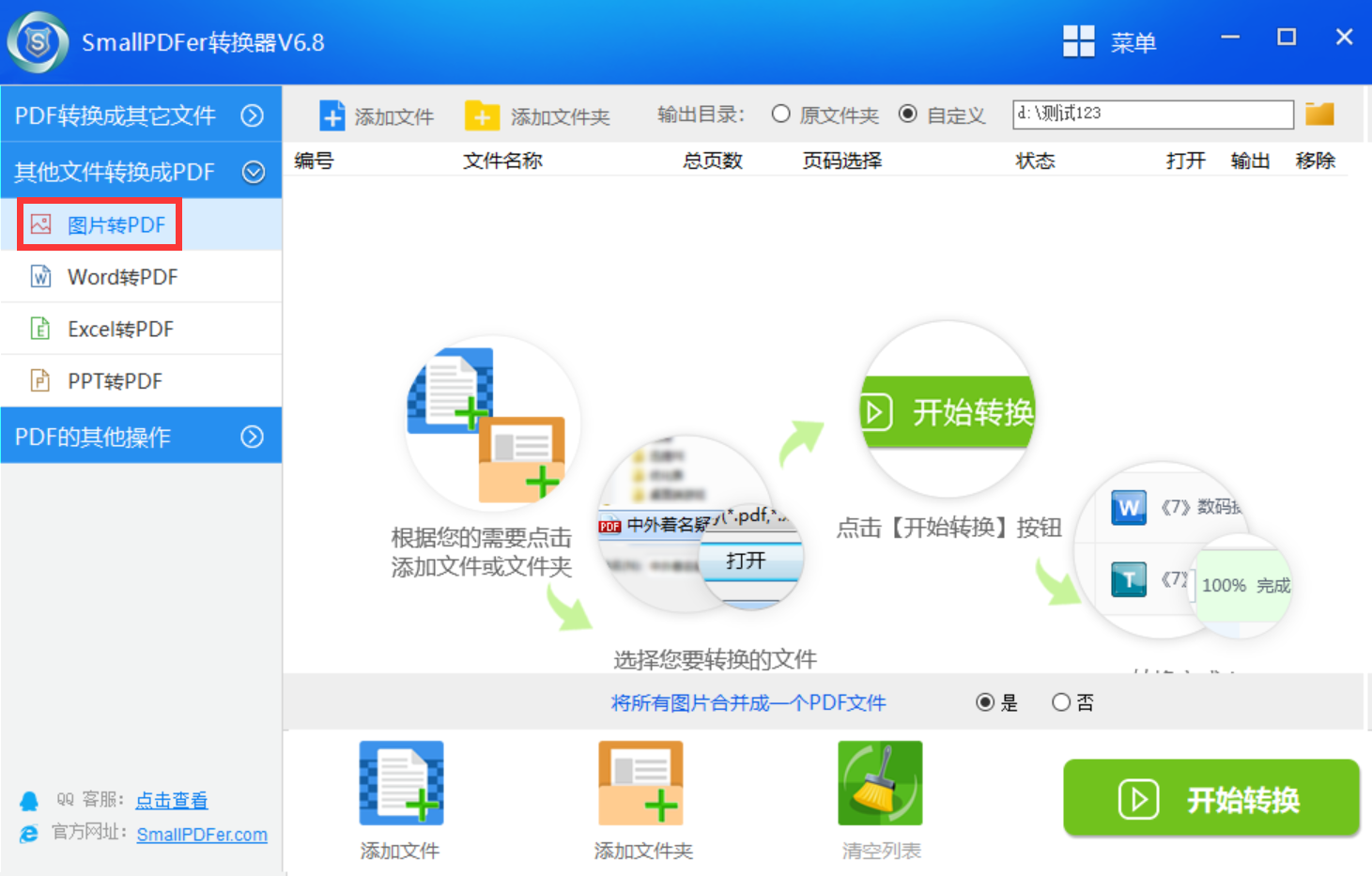
二、使用在线平台
其次,网络上有众多免费的图片转换服务。使用起来非常简便。只需打开网页,上传图片按照指示步骤,就能获得PDF格式的文件。但是需留意一下,使用这些工具时要选择信誉良好的平台,以防文件泄露或转换出错。此外,还需关注网络状况,网络不佳可能会降低上传和转换的效率。另外,各种在线工具在功能上可能有所区别,其中一些可能对图片的大小或数量有所限制。因此,挑选工具时我们必须认真阅读其使用指南。
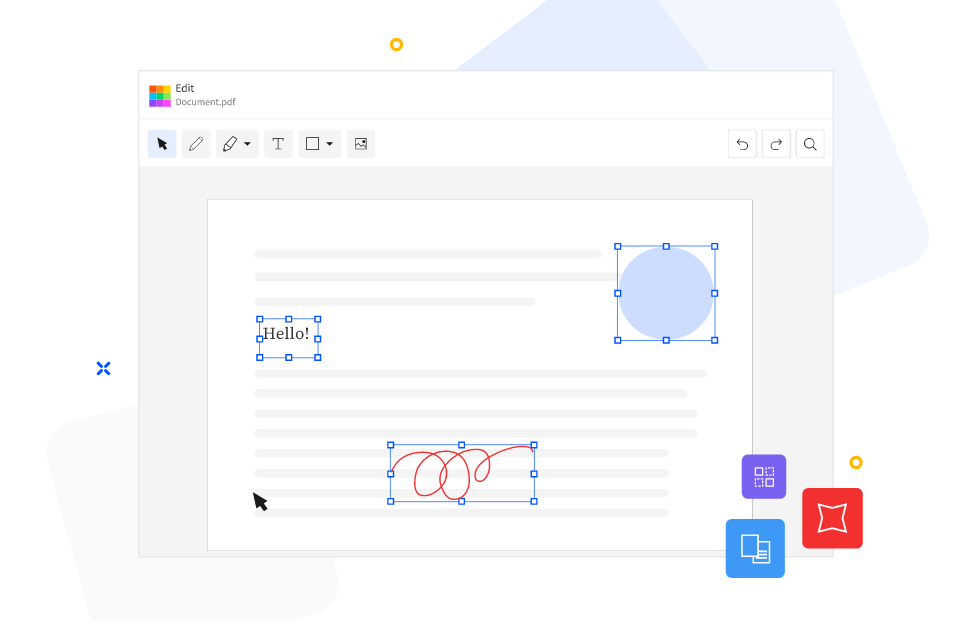
三、借助办公软件
许多人或许不知晓,办公软件同样具备将图片转换成PDF的功能。比如WPS软件,只需几步操作,就能将多张图片合并成PDF文件。在WPS中,您可以将图片添加至文档,再利用其导出为PDF的功能完成转换。这样的做法优点在于,转换时还能对图片进行布局等调整。办公软件的转换存在一定限制,比如在图片格式支持上,可能不如专业转换工具全面。另外,当图片数量增多时,操作过程可能会变得较为繁琐,而且所需时间也可能延长。
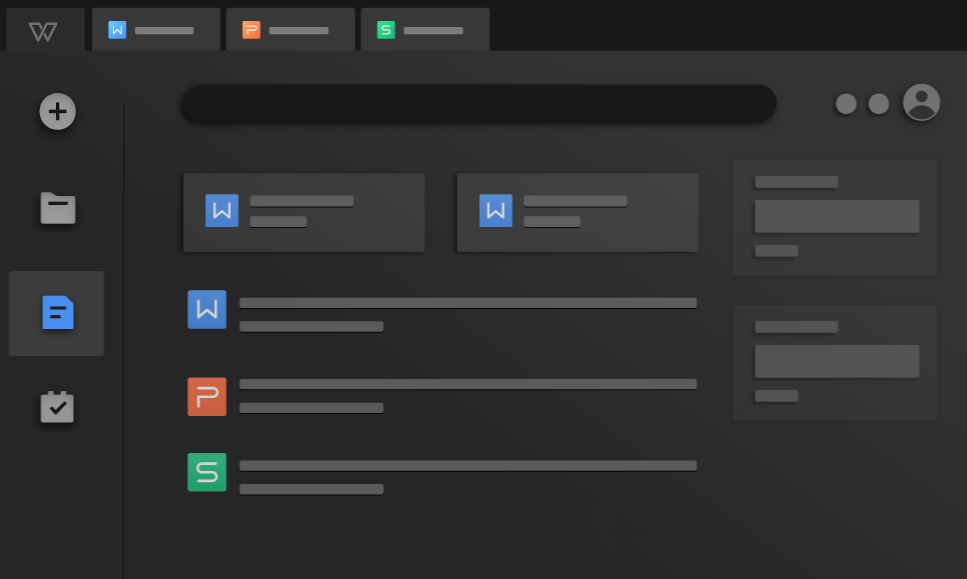
四、尝试编辑工具
此外,某些图像处理工具,比如功能强大的Adobe Photoshop工具,同样具备转换功能。通过它,您需要先把所有要转换的图片打开,利用脚本功能,就能实现成批转换成PDF格式。通过这种方法,我们可以在转换之前,对图片进行美化与调整。另外,它的专业性较强,对一些新手而言,学习难度较大,操作时也容易出错。另外,它需要付费使用,对于那些不愿付费的用户来说,可能不太方便。
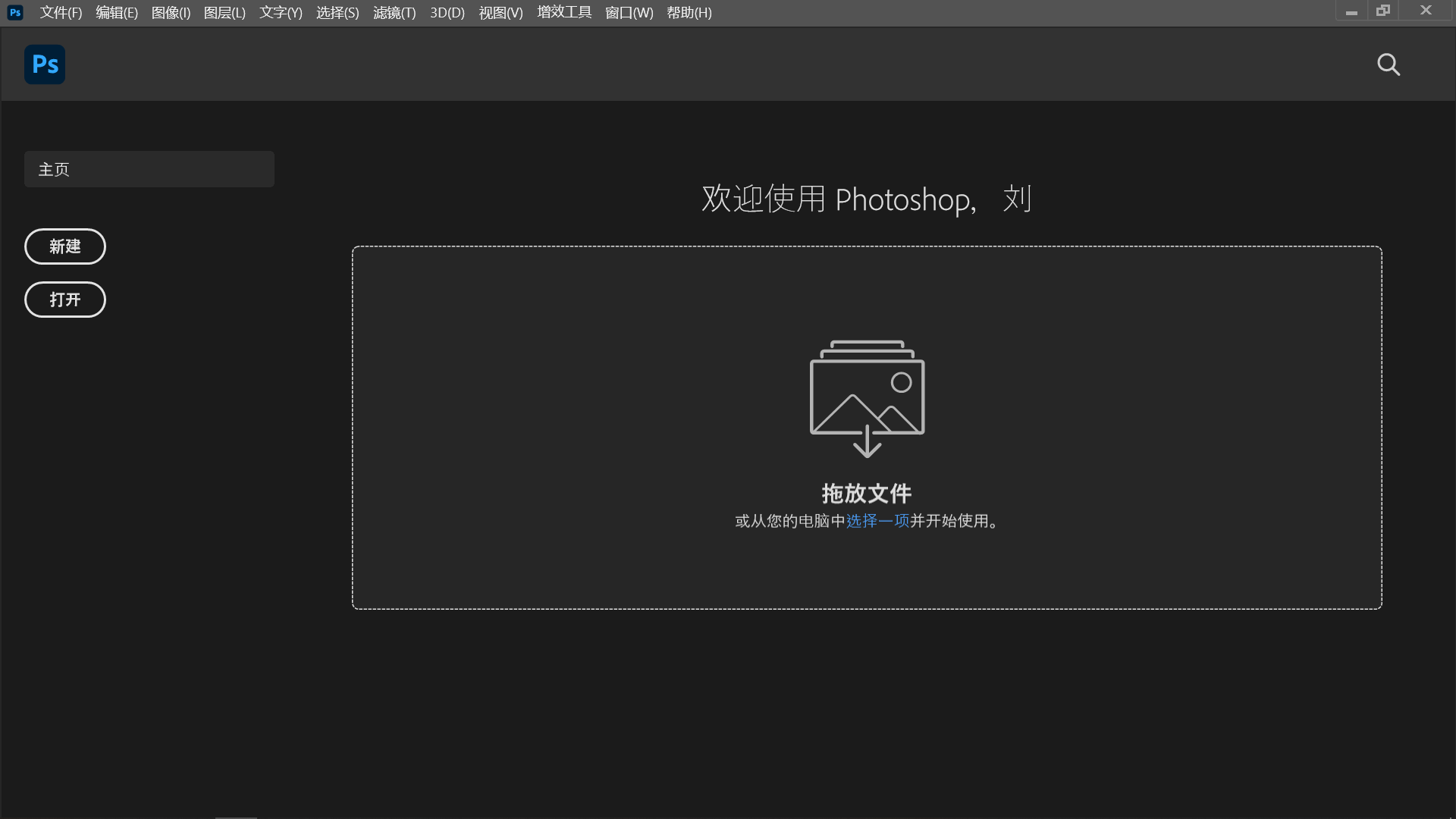
五、系统附加功能
操作系统中有些自带将图片转换为PDF的功能。以Windows为例,用户只需挑选多张图片,然后选择打印,将打印机设置为“Microsoft Print to PDF”选项,图片便能顺利转换为PDF格式。这种方法无需额外安装软件,操作简便快捷。不过,这种做法可能预设的格式设置较为单一,对那些有特别格式要求的使用者来说可能不够用。此外,在不同版本的系统里,使用这一功能的步骤可能存在细微差别。
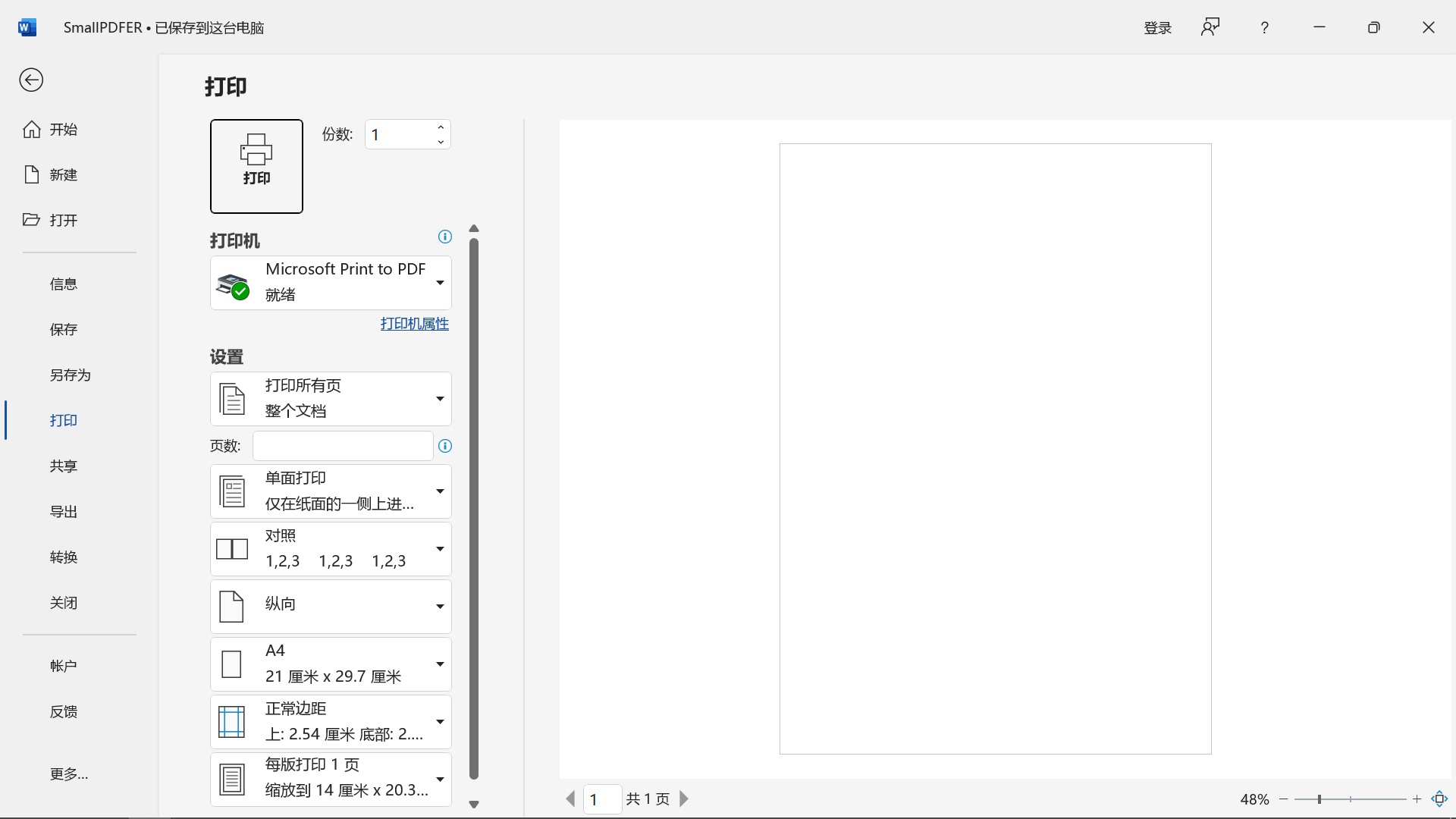
六、运用其它方式
除了上面分享的五个方法以外,大家还可以运用一些其他的方式来完成,例如:直接修改图片的后缀来操作。目前,这种方法主要取决于图片的内容。虽然简单,但只是直接转换一些图片文件,稍微复杂的文档就会变成错误的代码。只需选择图片文件,然后鼠标右击修改文件名,更改图片后缀名称.PDF可以完成一个简单的转换。

以上就是六个可以将多种图片批量转为PDF文件的方法了,希望您在看完之后问题都可以得到解决。最后总结一下:对于偶尔需要转换少量图片的用户来说,在线工具或许是首选。它们操作简单快捷,无需安装任何软件,可在浏览器中直接完成转换。 然而,对转换质量要求较高或需处理大量图片的用户,建议考虑一些专业的转换软件。温馨提示:如果您在使用SmalLPDFer这款软件的时候遇到问题,请及时与我们联系,祝您多张图片批量转为PDF文件操作成功。